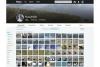Увійдіть у свій обліковий запис Gmail, виберіть «Налаштування», натисніть вкладку «Пересилання та POP/IMAP», виберіть «Увімкнути POP для всієї пошти», а потім натисніть кнопку «Зберегти налаштування». Параметр «Увімкнути POP для всієї пошти» дозволяє завантажувати всі повідомлення Gmail на комп’ютер після налаштування Gmail за допомогою Outlook 2007.
Відкрийте Outlook 2007, виберіть «Інструменти», «Параметри облікового запису», а потім натисніть «Новий» на вкладці електронної пошти. Згідно з Gmail, «якщо вам буде запропоновано вибрати службу електронної пошти, виберіть Microsoft Exchange, POP3, IMAP або HTTP і натисніть «Далі» (див. посилання 1)».
Введіть своє ім’я, адресу Gmail і пароль у полях «Ваше ім’я», «Адреса електронної пошти», «Пароль» та «Повторно введіть пароль». Після введення облікових даних Gmail обов’язково натисніть кнопку «Далі». Outlook 2007 автоматично налаштує ваш обліковий запис Gmail для роботи в Outlook 2007.
Натисніть кнопку «Готово» після завершення процесу налаштування Outlook 2007. Тепер ви можете отримувати та надсилати електронні листи в Outlook 2007 на своєму ПК без входу на веб-платформу Gmail.
Порада
Якщо ви хочете використовувати іншу програму електронної пошти зі своїм Gmail на ПК, перейдіть до «Налаштування», увійшовши у свій обліковий запис Gmail, а потім виберіть «Інструкції з конфігурації» в розділі «Завантаження POP» або «Доступ IMAP». Це містить інструкції Gmail щодо налаштування інших програм електронної пошти на вашому ПК за допомогою вашого Обліковий запис Gmail.